Windowsコマンド メモ [デバイスドライバー操作]
PCのOSをクリーンインストールした際など、デバイスドライバー(以降、ドライバー)を始めからインストールし直すのは少々面倒ですよね。
しかも、様々なデバイスを接続している場合などはなおさら面倒です。
そんな時は、ドライバーのスナップショットとして、現時点のドライバーをエクスポートしてバックアップしておくと便利です。
以下のコマンドで、指定したフォルダにインストールされたデバイスドライバーを一括エクスポートしたり、インポートしたりできます。
エクスポートコマンド
Windowsのコマンドプロンプトを管理者モードで起動して、以下コマンドを実行。
dism /online /export-driver /destination:"C:\temp\driver"
上記の場合は、「C:\temp\dirver」フォルダに一括エクスポートされます。
ドライバーごとにフォルダが作成されて、中にinfファイルができますが、フォルダ名から何のドライバーかを判断するのは少々難しいかと思います。
インポート(インストール)コマンド
Windowsのコマンドプロンプトを管理者モードで起動して、以下コマンドを実行。
pnputil.exe /add-driver C:\temp\driver\*inf /subdirs /install
上記の場合は、「C:\temp\dirver」フォルダに格納されているドライバーを一括インポート(インストール)されます。
既にインストールされているドライバーはスキップされたり、古かったら更新してくれます。
あまり考えなくても、この時点のドライバーを適用してくれるので便利です。
※オプション
/subdirs – traverse sub directories for driver packages.
/install – install/update drivers on any matching devices.
/reboot – reboot system if needed to complete the operation.
<ご注意>
現在インストールされているデバイスドライバーに依存しますが、エクスポートされたドライバーの総サイズはそれなりに大きいです。(私のインターネット見るだけPCでもエクスポートしたドライバー総サイズは1.5GBほどになりました)
また、インポート時にエラーになりインストールできない場合は、個別に調査してインストールが必要となります。
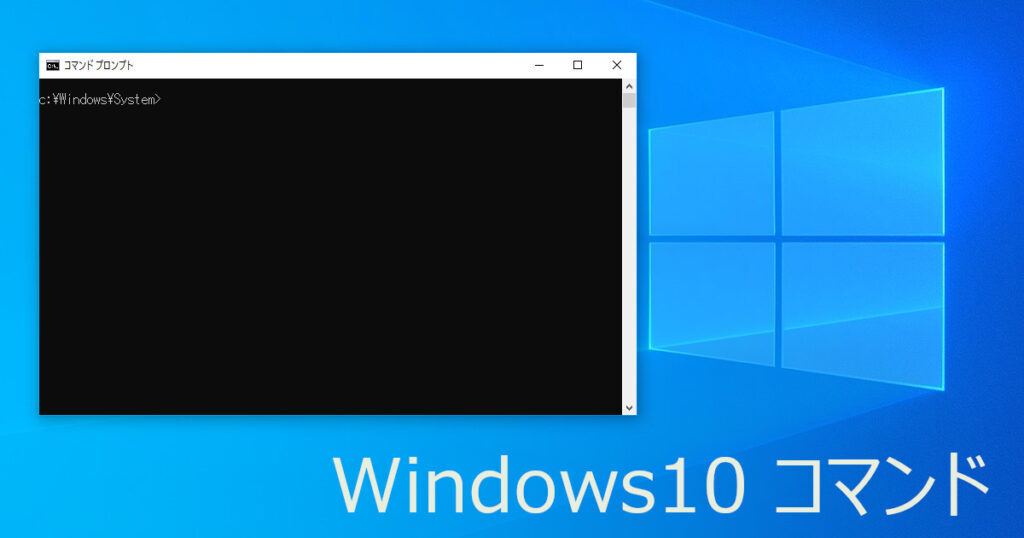

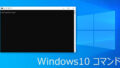
コメント